Microsoft Excel - одна из самых популярных программ для работы с таблицами и данных. Часто необходимо применять фильтры к большим объемам информации для удобства анализа. В этой инструкции мы разберем, как установить фильтр в Excel пошагово.
Фильтр в Excel позволяет отображать только определенные данные в таблице в соответствии с выбранными критериями. Это удобно для сортировки и фильтрации информации по нескольким параметрам.
Следуя нашей пошаговой инструкции, вы сможете легко настроить фильтр в Microsoft Excel и использовать его для удобства работы с данными.
Шаг 1. Откройте файл Excel
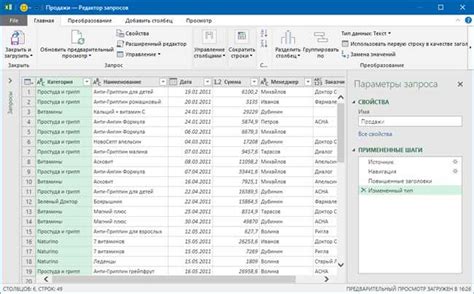
Для начала необходимо открыть программу Excel на вашем компьютере. Вы можете найти ярлык программы в меню "Пуск" или на рабочем столе. Щелкните дважды по ярлыку Excel, чтобы запустить приложение.

Шаг 2. Выберите нужный лист
Для того чтобы установить фильтр в Excel, необходимо выбрать лист, на котором вы хотите применить фильтр. Для этого вы можете кликнуть на название листа внизу окна Excel или использовать клавиши Ctrl + Page Up / Page Down для переключения между листами. Обратите внимание, что фильтр будет работать только на выбранном листе, поэтому убедитесь, что вы выбрали нужный лист перед установкой фильтра.
Шаг 3. Выделите область данных
Прежде чем приступить к установке фильтра, необходимо выбрать диапазон, к которому вы хотите применить фильтр. Для этого просто выделите область данных, которую вы хотите отфильтровать. Это может быть один столбец, несколько столбцов или даже весь лист Excel.
Шаг 4. Нажмите на кнопку "Фильтр"

После того как вы выделили нужные данные, найдите кнопку "Фильтр" в верхней панели меню Excel. Она обычно представлена в виде иконки с воронкой. Нажмите на эту кнопку, чтобы открыть выпадающее меню с доступными фильтрами.
Шаг 5. Выберите критерии фильтрации
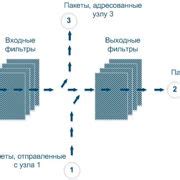
После того, как вы активировали фильтр на нужной колонке, щелкните на стрелке, появившейся в заголовке этой колонки. В открывшемся списке выберите необходимый критерий фильтрации. Например, вы можете выбрать одно или несколько значений из списка, отметив их флажками, а затем нажмите "ОК", чтобы применить фильтр.
Для более сложных фильтров используйте опцию "Фильтр по значению". В этом случае вы сможете ввести условия фильтрации сами, выбрав значение, оператор и вводя необходимое условие. После этого нажмите "ОК", чтобы применить фильтр.
Вопрос-ответ

Как я могу установить фильтр на листе Excel?
Чтобы установить фильтр на листе Excel, необходимо выбрать любую ячейку в столбце данных, затем перейти на вкладку "Данные", нажать на кнопку "Фильтр" в разделе "Сортировка и фильтры". После этого появятся стрелки фильтрации в заголовках столбцов, позволяя выбирать опции фильтрации для данных.
Какие преимущества использования фильтра в Excel?
Использование фильтра в Excel позволяет быстро находить нужные данные в больших таблицах, отбирать данные по определенным критериям, видеть уникальные значения и фильтровать данные по нескольким условиям одновременно. Это удобный инструмент для анализа и обработки информации.
Как удалить фильтр из листа Excel?
Чтобы удалить фильтр из листа Excel, необходимо вернуться на вкладку "Данные", где ранее был установлен фильтр, и нажать кнопку "Фильтр" еще раз. Это снимет фильтр с таблицы и вернет все данные в исходное состояние.
Как выбрать несколько критериев фильтрации в Excel?
Для выбора нескольких критериев фильтрации в Excel необходимо зажать клавишу Ctrl на клавиатуре и кликнуть на нужные опции фильтра в выпадающем списке. Это позволит применить несколько условий фильтрации к данным одновременно.
Как использовать расширенный фильтр в Excel?
Для использования расширенного фильтра в Excel нужно выделить область данных, затем перейти на вкладку "Данные" и выбрать опцию "Расширенный фильтр". После этого можно задать различные условия фильтрации, включая текстовые и числовые критерии, для более точного отбора данных.



